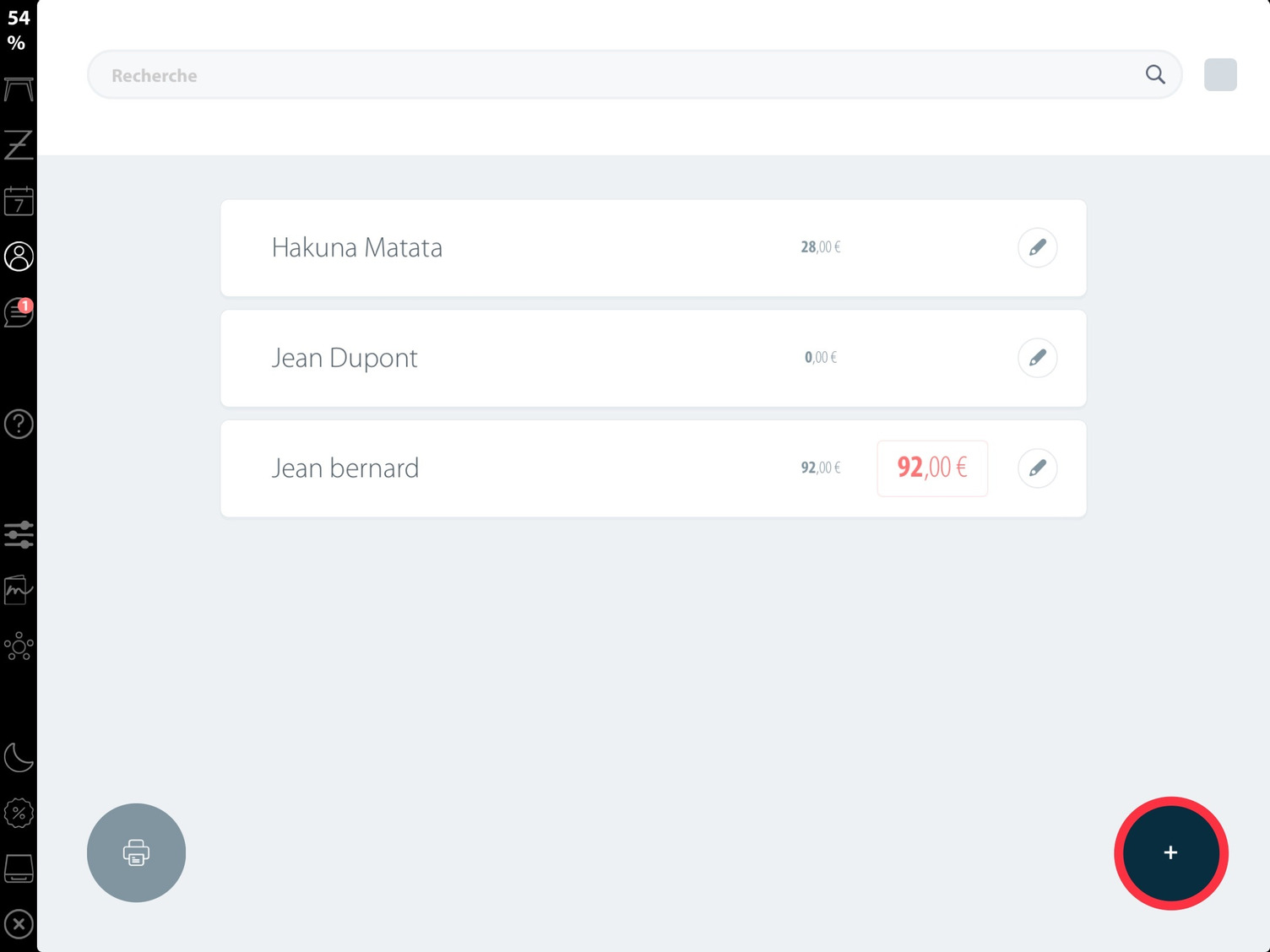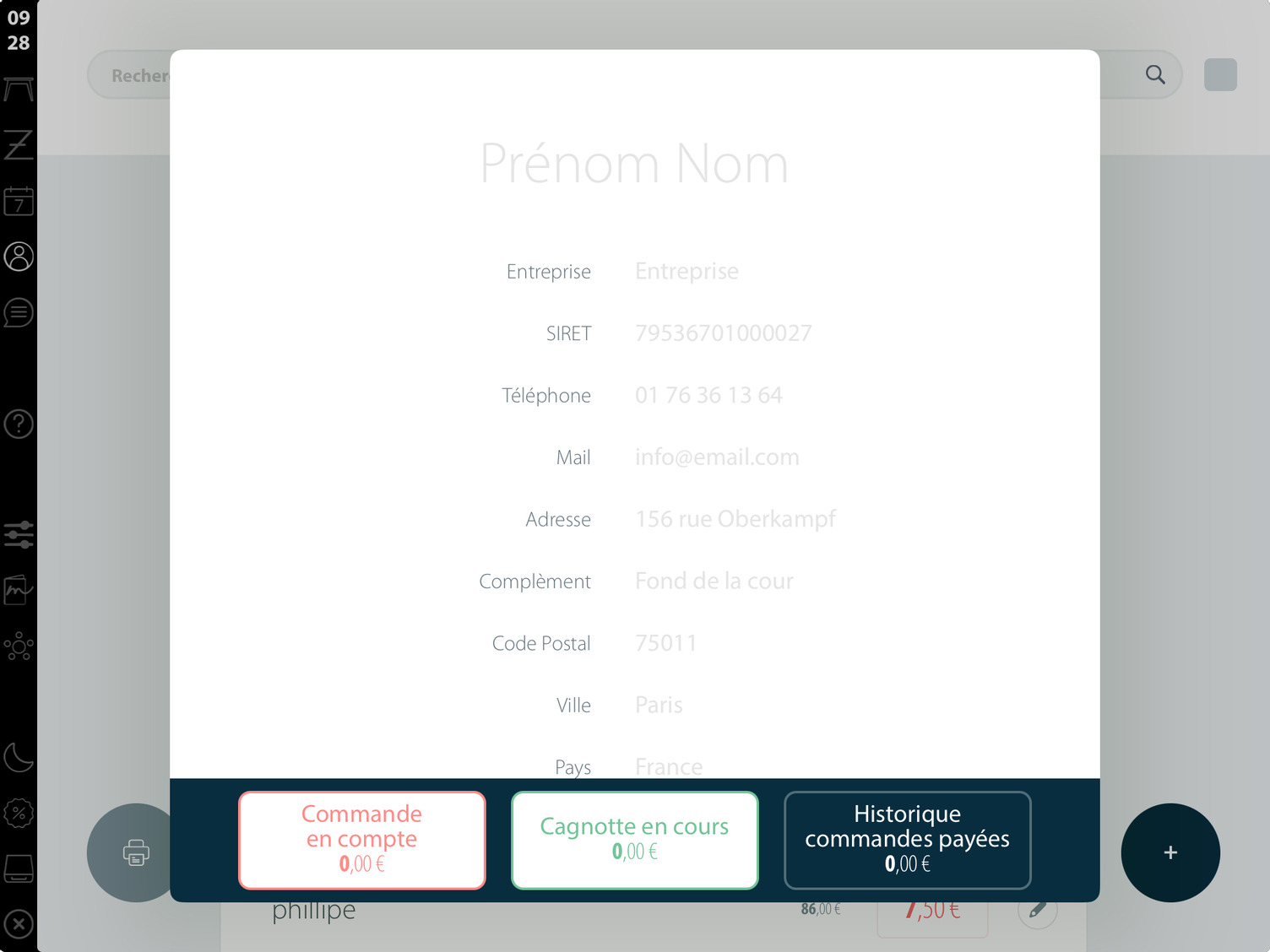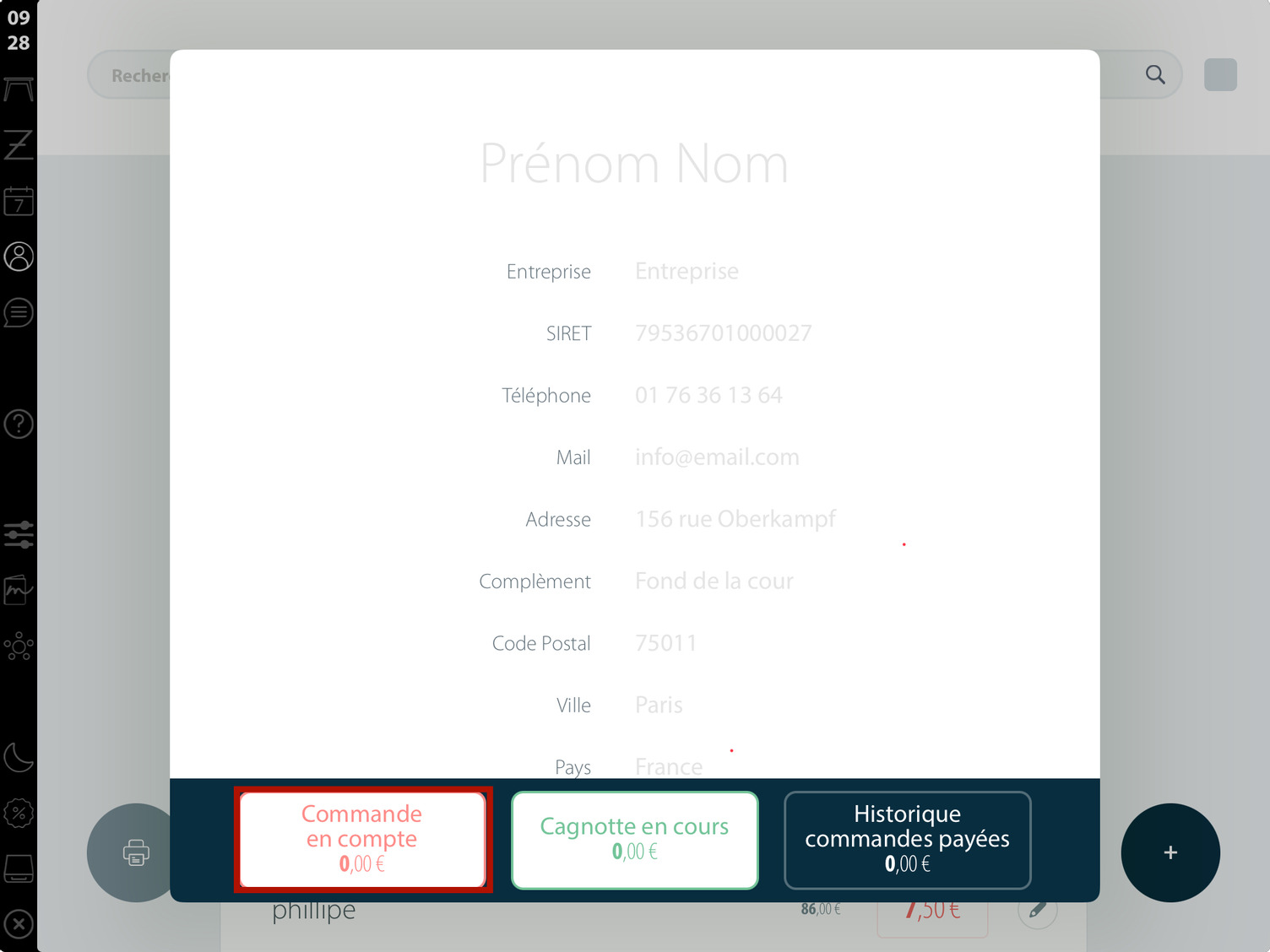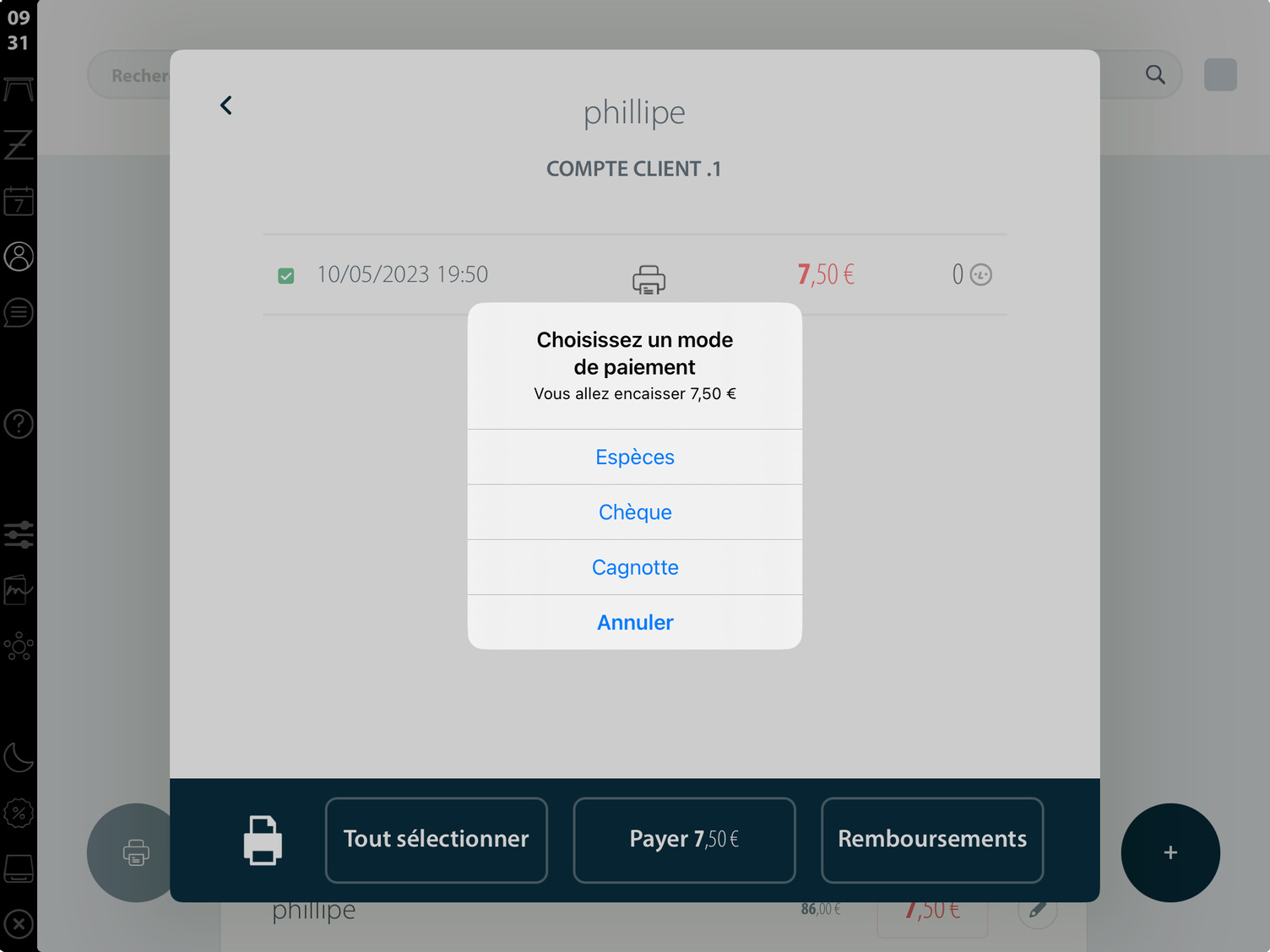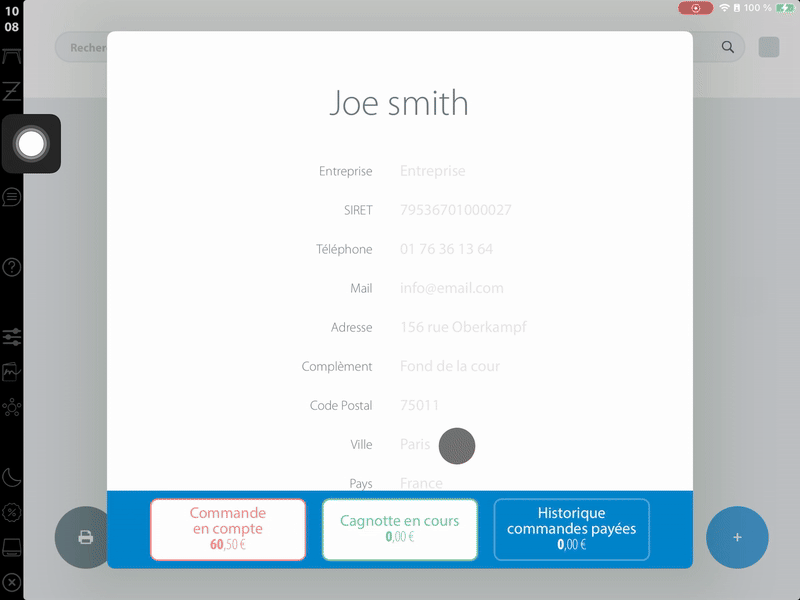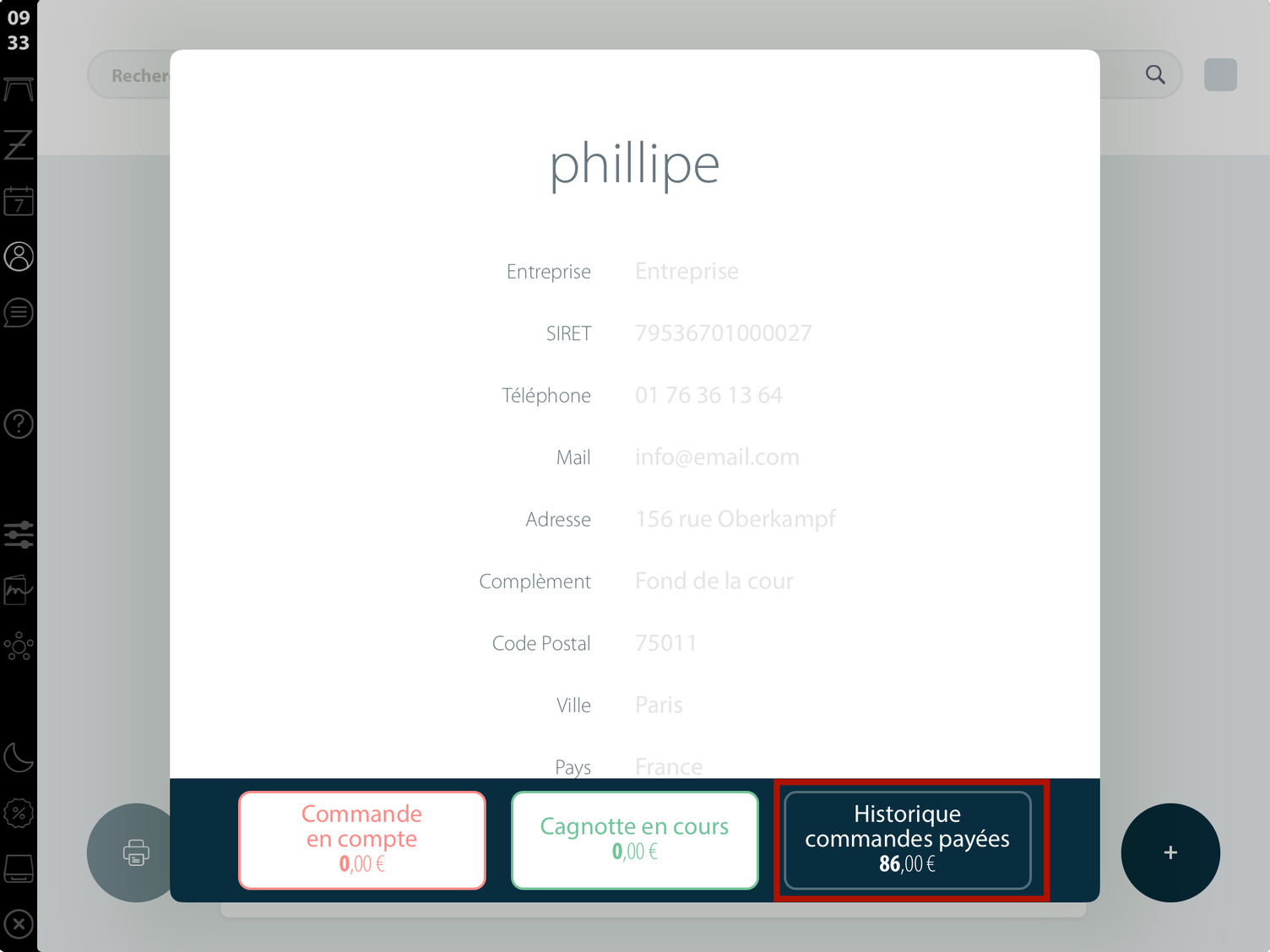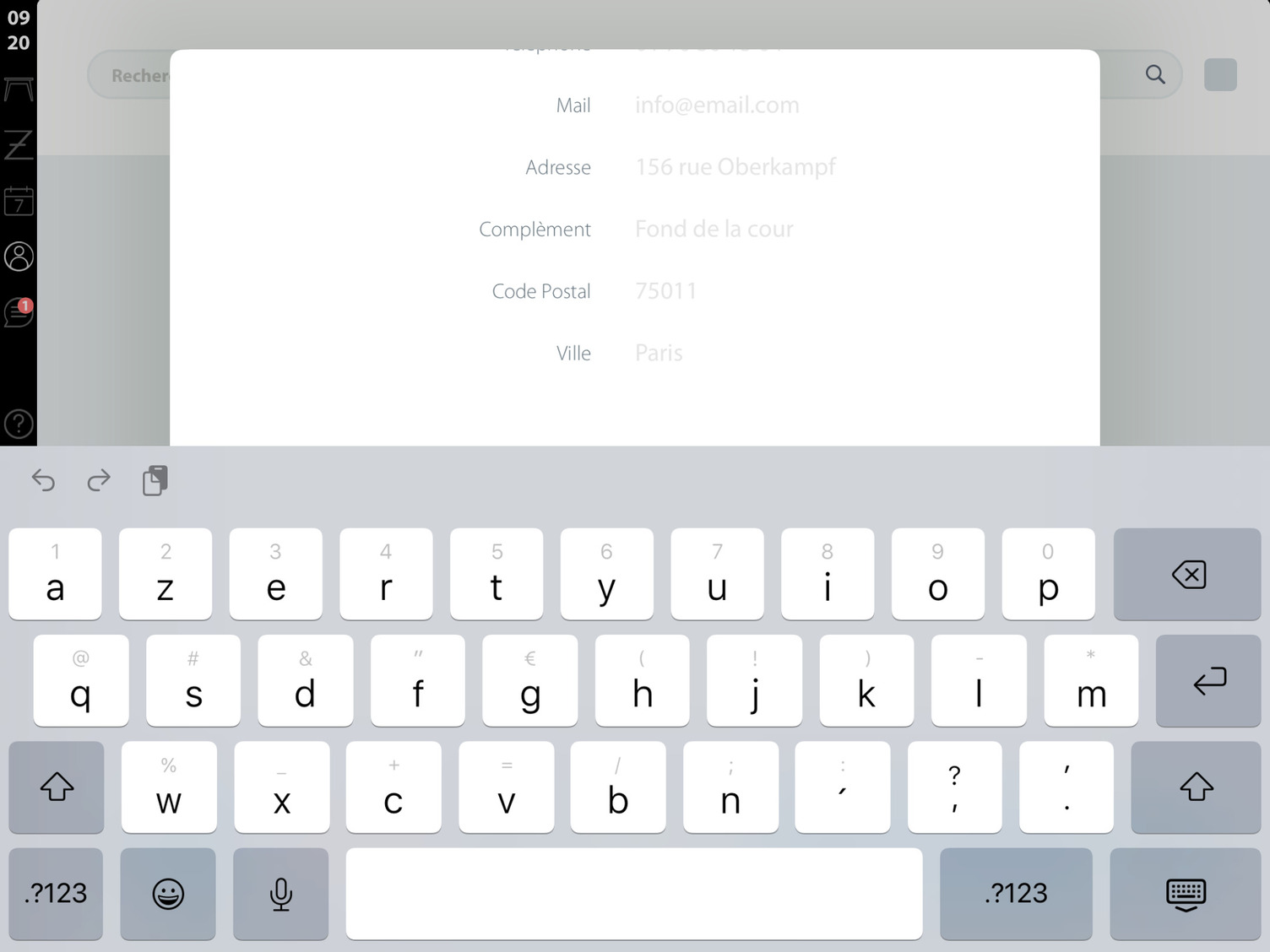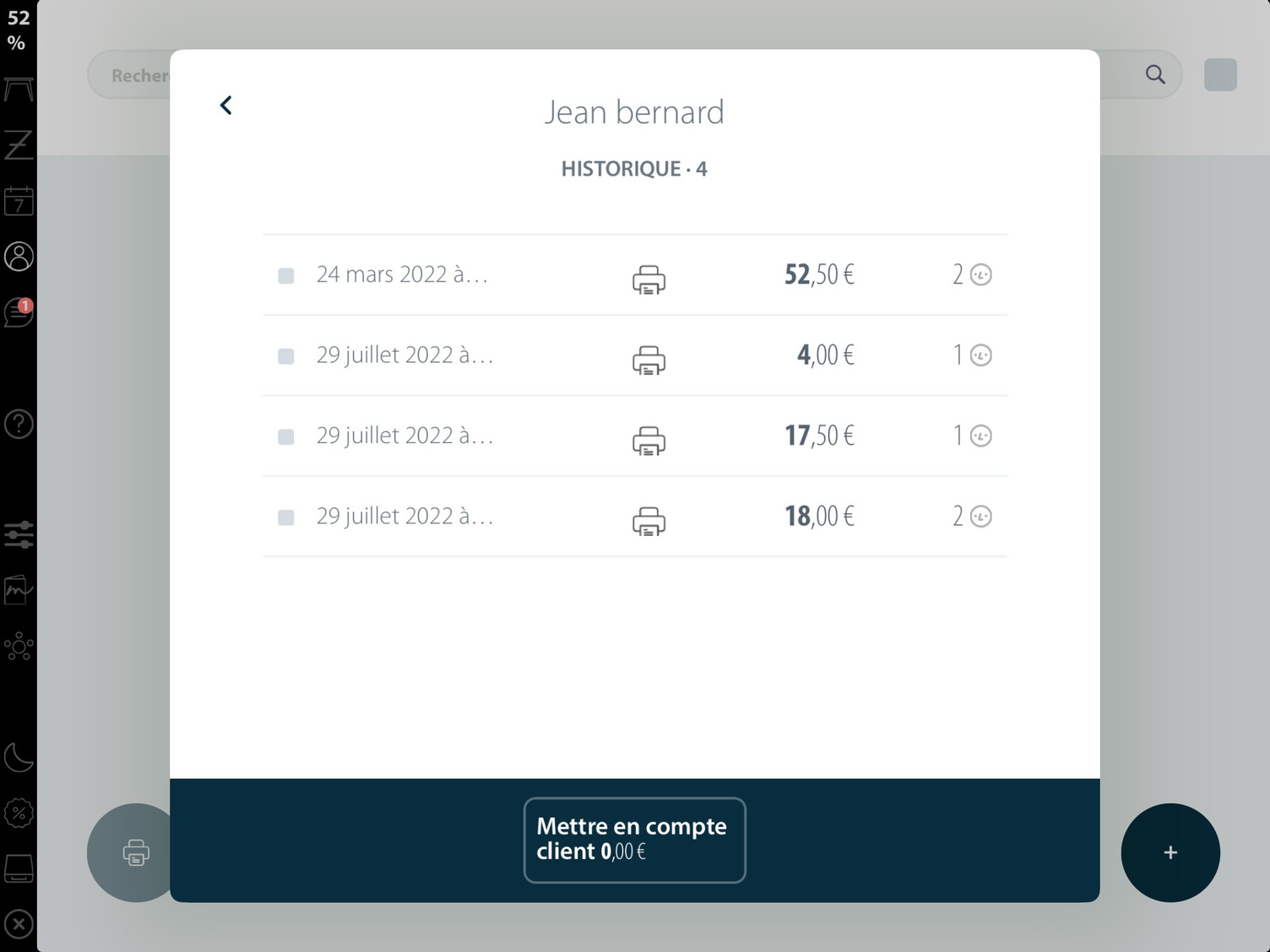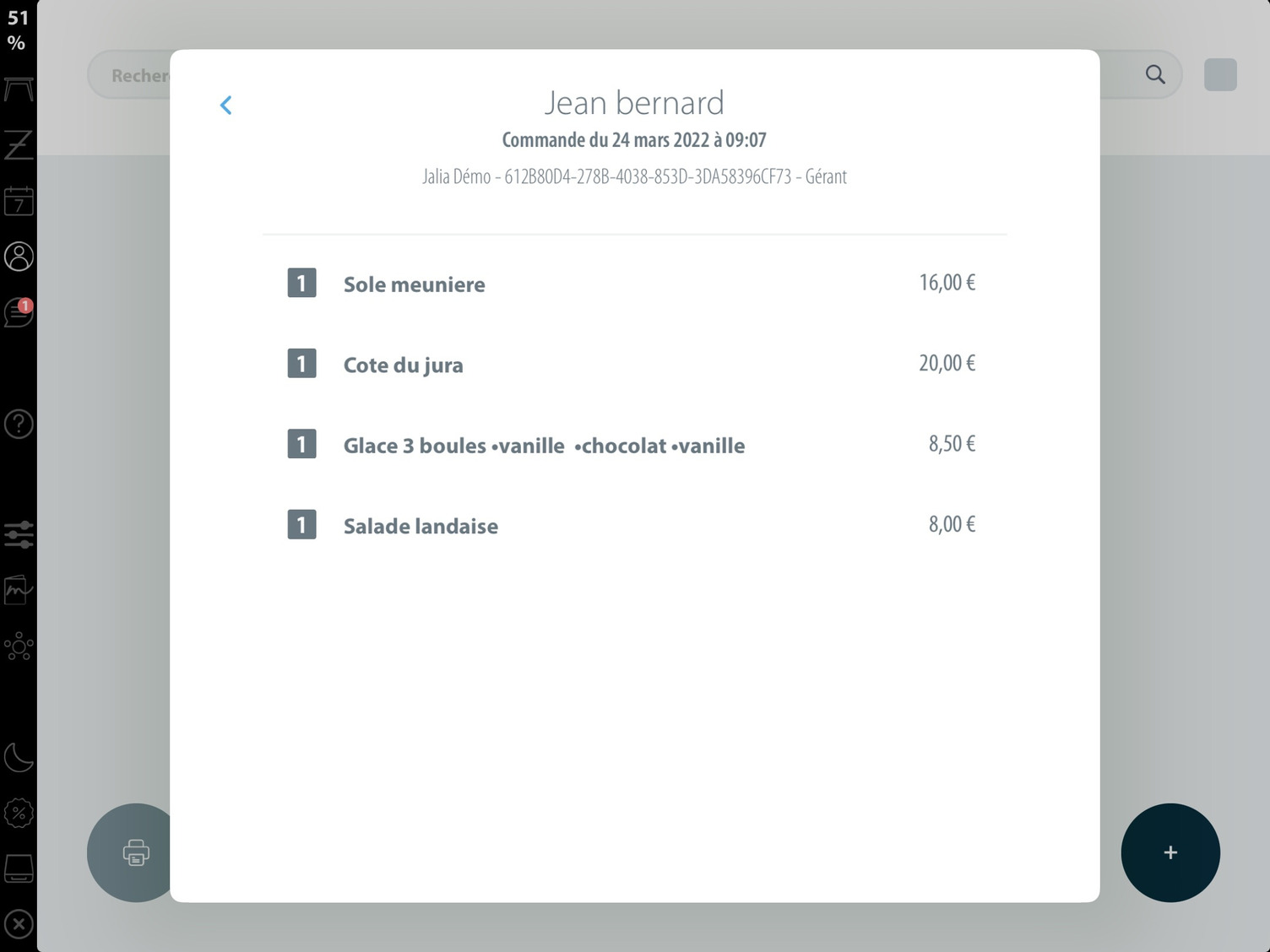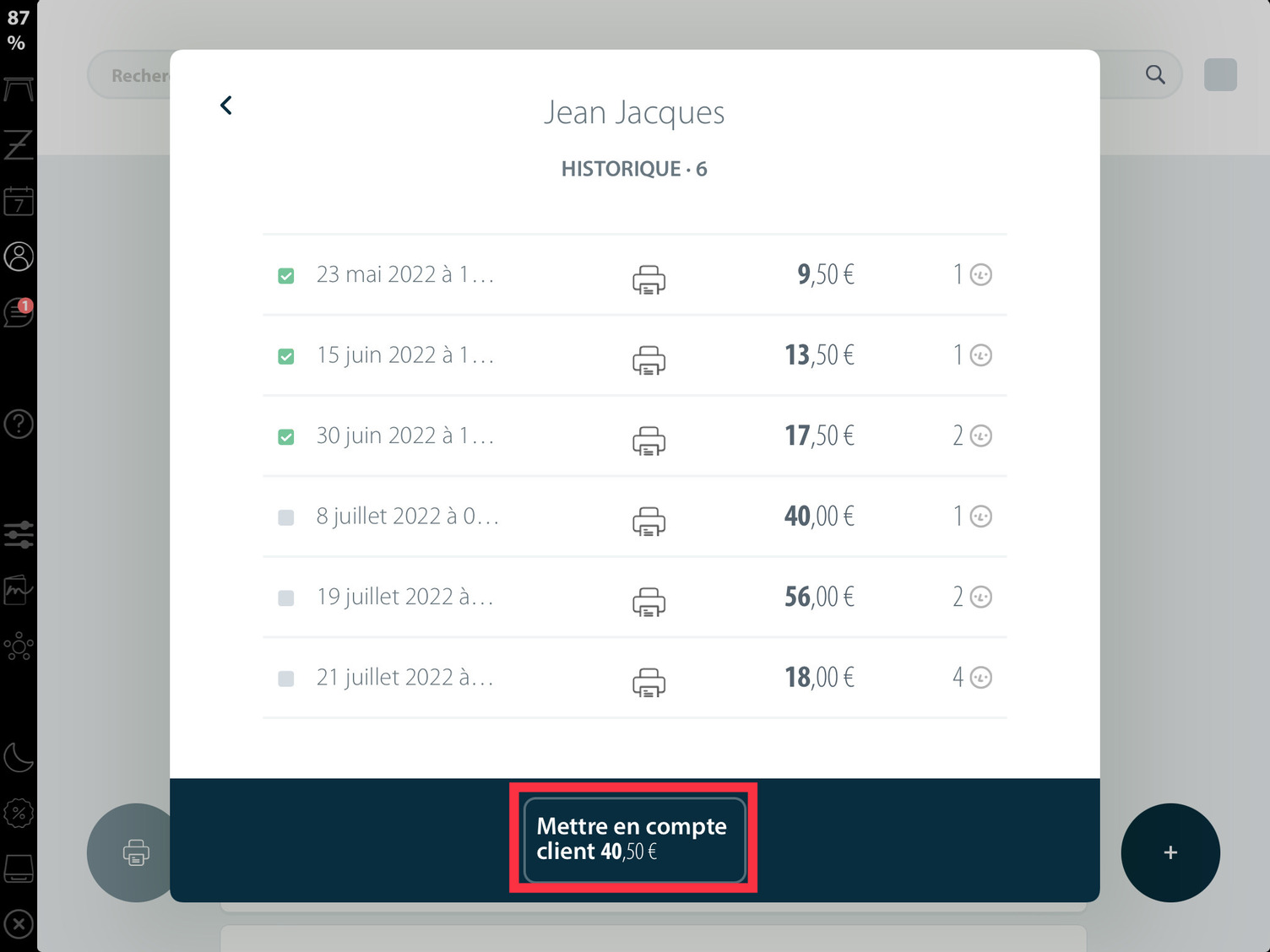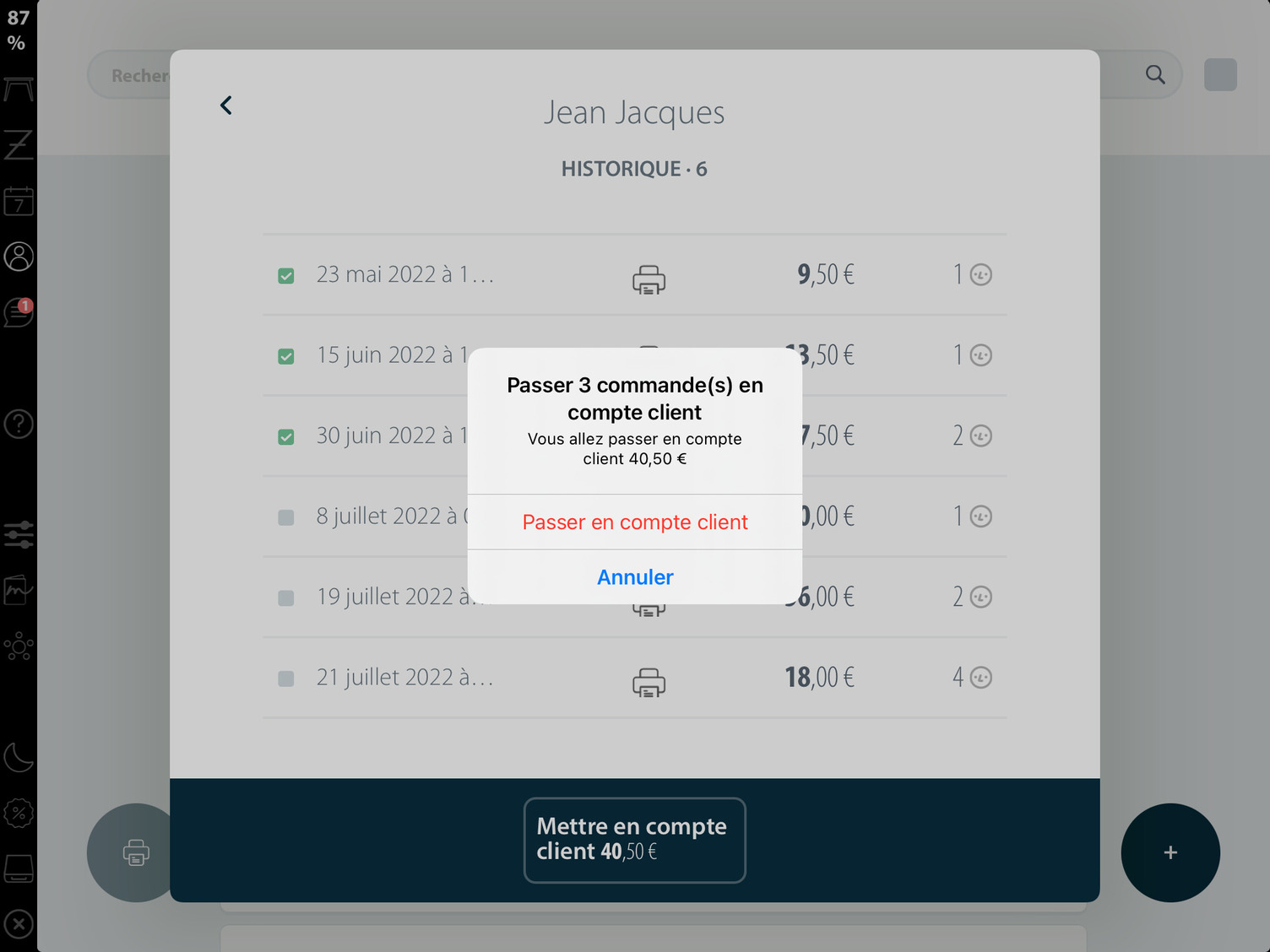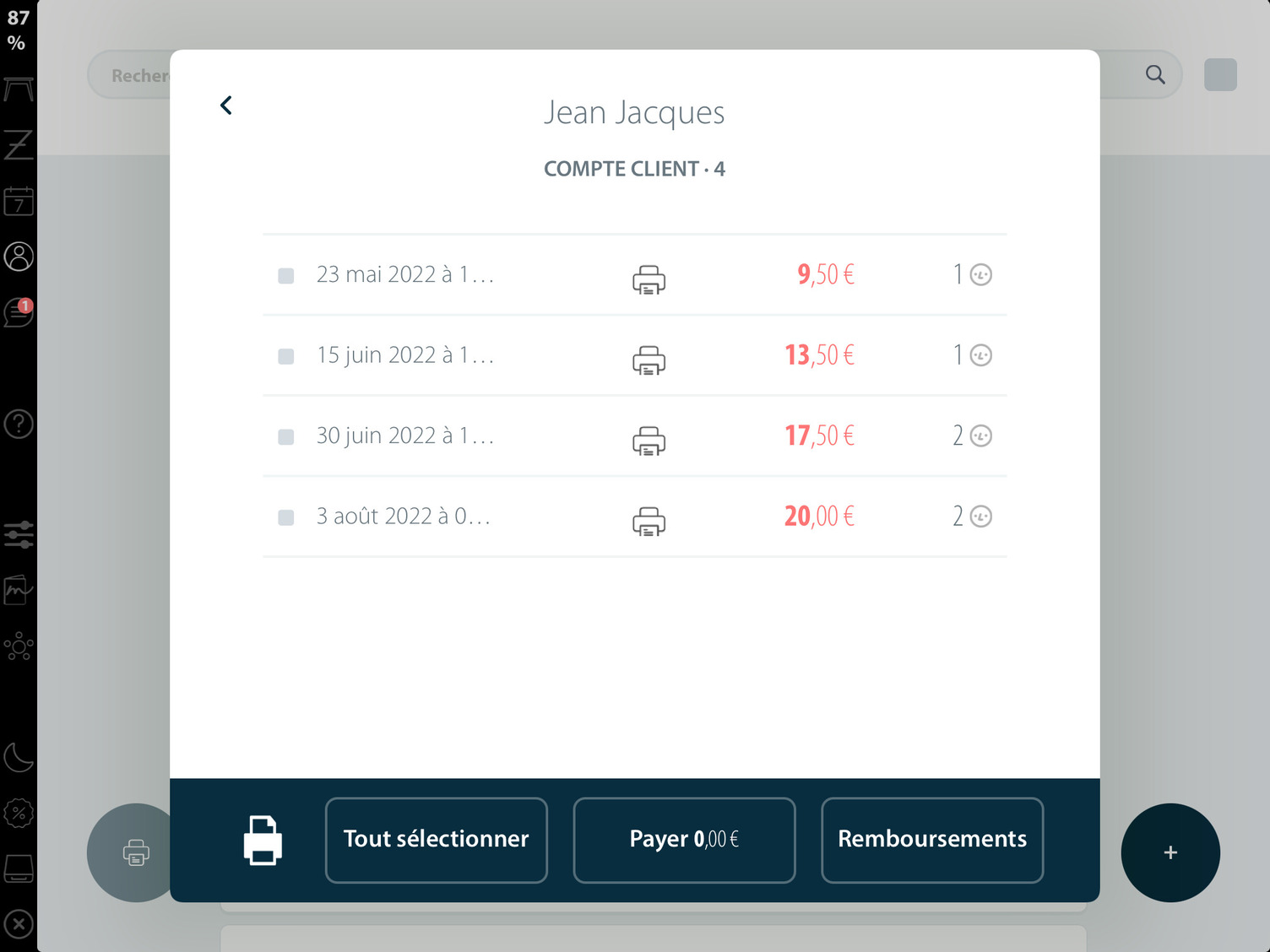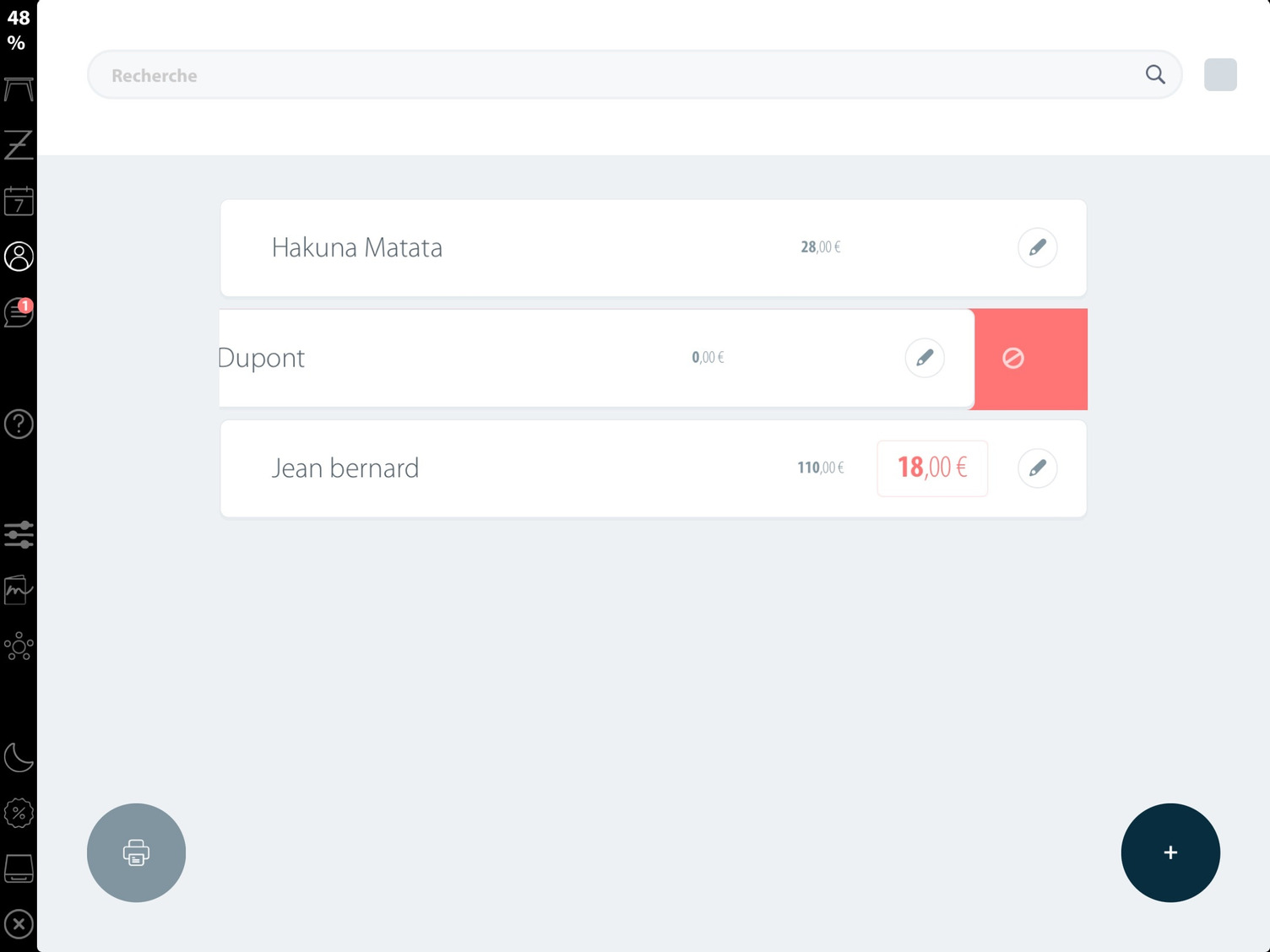Gestion des clients🔗
Les fiches clients permettent d’enregistrer les informations de vos clients. Ceci peut être utile, par exemple, pour leur envoyer des emails, pour garder les adresses des clients en livraison à domicile ou encore pour un client professionnel qui souhaiterait régler tous ses tickets en une seule fois en fin de mois.
Pour accéder à cet écran il faut ouvrir le menu latéral en appuyant sur la partie noire à gauche et sélectionner le bouton Clients.
Création d’une fiche client🔗
Pour créer une nouvelle fiche client, il suffit de sélectionner le bouton ➕ en bas à droite de l’écran. Cela va créer une fiche client vide qu’il faut ensuite remplir (Voir section Configuration d’une fiche client).
Configuration d’une fiche client🔗
Pour configurer une fiche client, il suffit d’appuyer sur le champ à modifier et de saisir du texte.
Info
Le champ "Nom Prénom" est obligatoire.
Règlement d'une ardoise🔗
Une fois qu'une commande d'un client est transférée sur un compte client, vous la retrouverez dans l'onglet Commande en compte de la fiche client.
Attention
Pour régler une commande mise en compte client, il faut qu’une journée ait été commencée pour pouvoir recevoir un paiement.
Ouvrez la fiche d’un client ayant des commandes en compte. Dans l’exemple ci-dessous le client "Joe Smith" possède un impayé de 18€.
Sélectionnez ensuite le bouton Commande en compte en bas à gauche.
À ce moment, vous pouvez sélectionner les tickets que le client souhaite régler ou la totalité à l’aide de la touche Tout sélectionner, puis sélectionnez l’imprimante en bas à gauche afin de fournir au client une note récapitulative des tickets qu’il souhaite régler.
Info
Vous pouvez imprimer le duplicata d'une commande en appuyant sur l'imprimante de la ligne correspondante.
| Commande en compte | Duplicata d'un transfert compte |
|---|---|
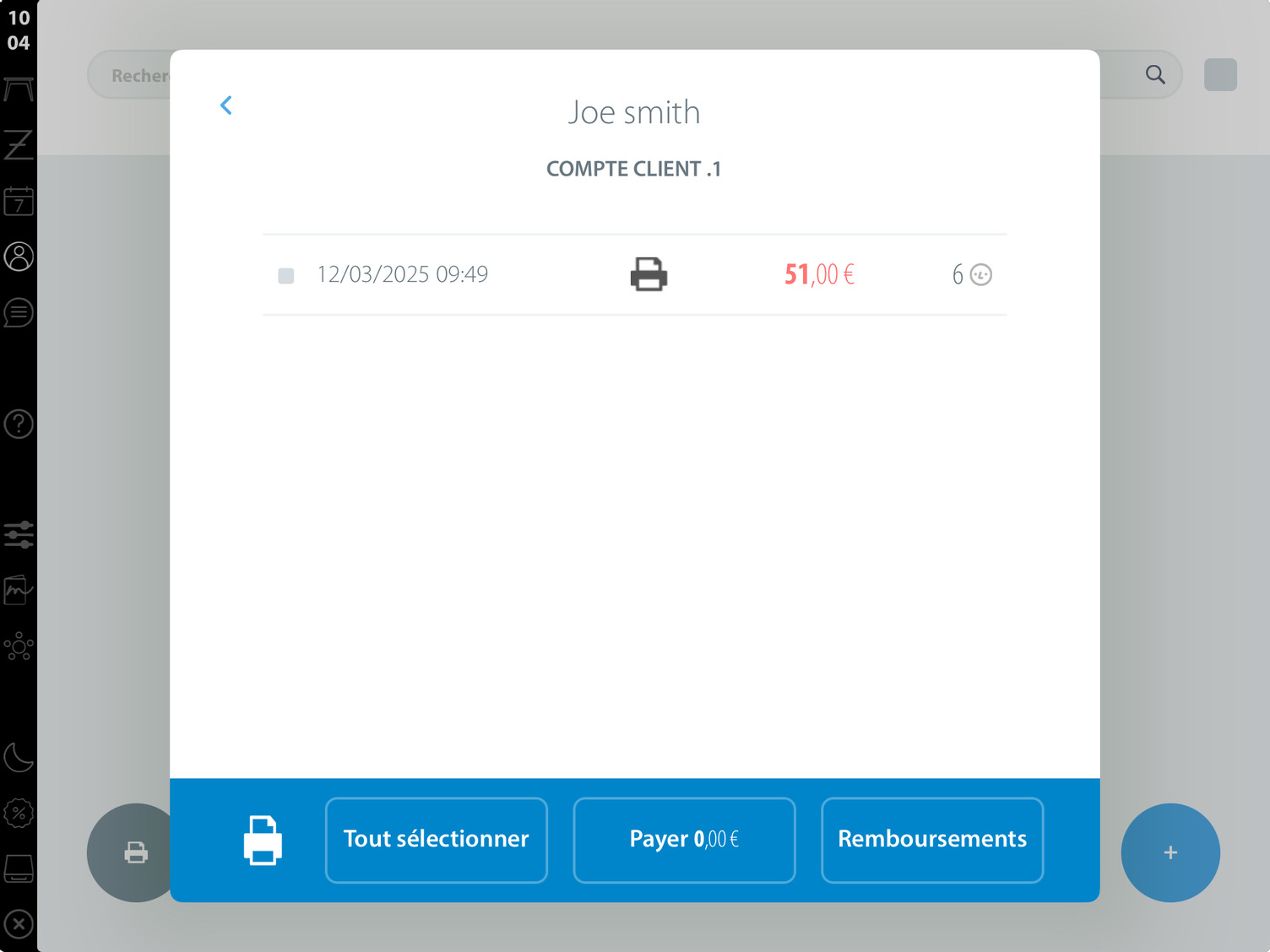 | 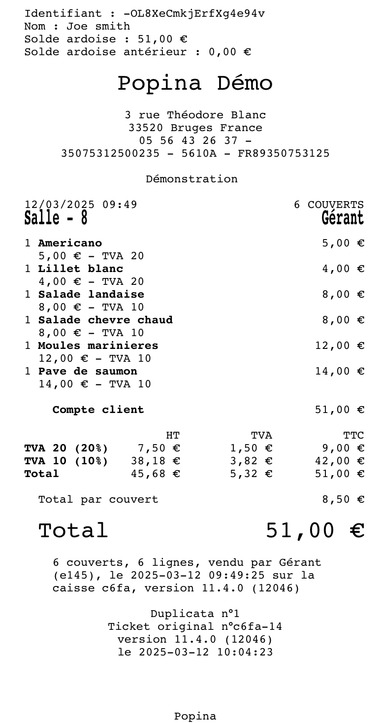 |
Info
Vous pouvez imprimer un récapitulatif des transferts comptes en cliquant sur le bouton d'impression en bas à gauche
| Commande en compte | Récapitulatif des transferts comptes |
|---|---|
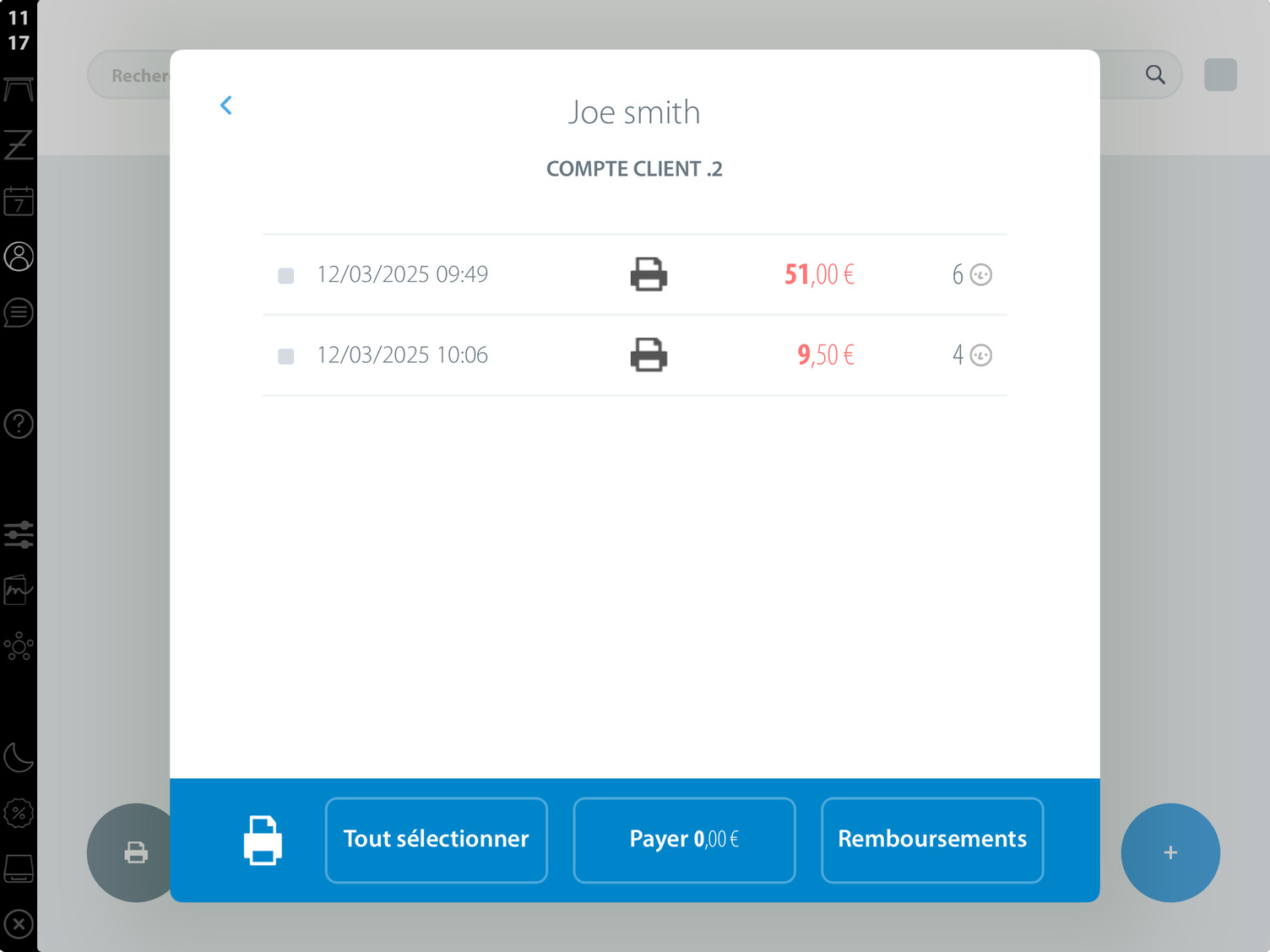 | 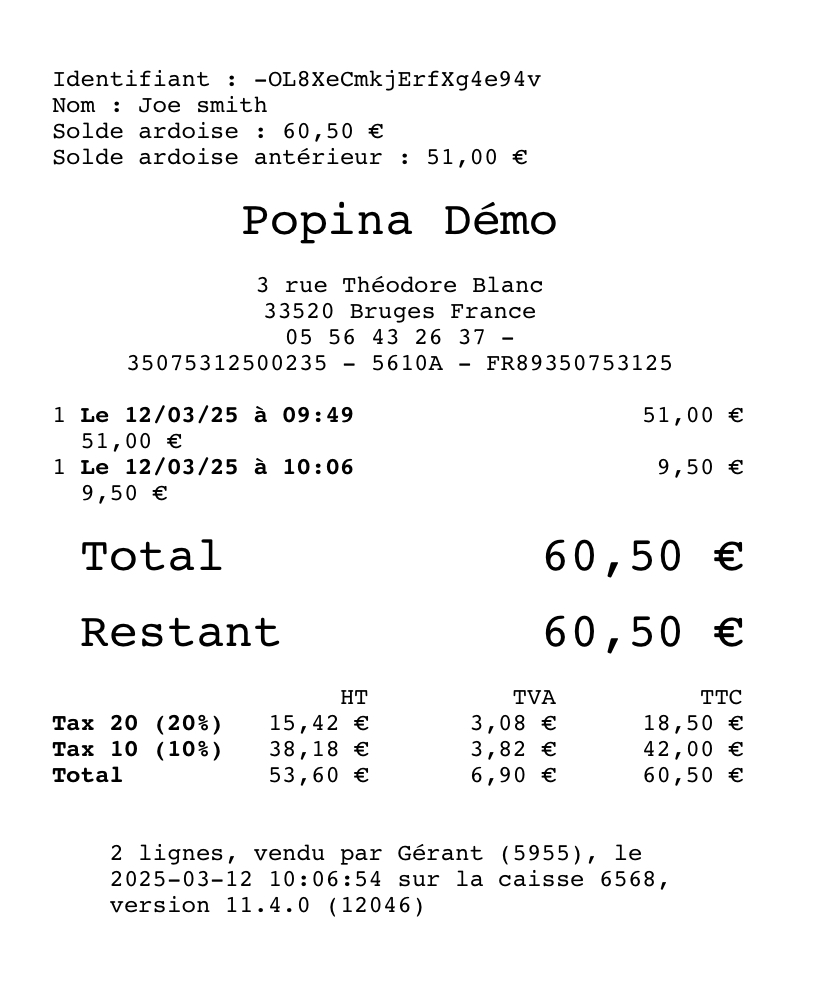 |
Pour les encaisser, sélectionnez les commandes que le client souhaite réglées. Pour cela, cochez la case à gauche de chaque ligne d’ardoise ou sélectionnez le bouton Tout sélectionner pour éviter de le faire ligne par ligne.
Vous pouvez maintenant appuyer sur le bouton Payer.
Attention
Si vous n’avez aucune journée de démarrée sur votre caisse, le logiciel vous indiquera que le paiement est impossible.
Enfin, vous êtes invité à choisir le mode de paiement utilisé par le client.
Le paiement de ce compte client déclenche l’impression d’un document indiquant les tickets réglés et le moyen de règlement utilisé.
Info
Ces commandes peuvent également être sélectionnées afin de voir leurs détails.
Historique des remboursements🔗
Vous pouvez consulter les commandes qui ont été réglées en appuyant sur la touche Remboursements en bas à droite. Vous verrez ensuite une liste de tous les Remboursements qui ont eu lieu sur ce compte. Un remboursement peut contenir plusieurs commandes. En sélectionnant un remboursement, vous aurez le détail des commandes réglées.
Compte en crédit🔗
Vous pouvez également créditer un compte client à l'avance. Pour ce faire vous devez d'abord avoir activé les règlements Cagnotte et Compte client (Voir section Création et configuration d'une mode paiement).
Pour créditer un compte, rendez-vous dans l'onglet compte de votre caisse. Sélectionnez le compte voulu et appuyez sur Cagnotte en cours, puis Ajouter à la cagnotte. Vous pourrez ensuite sélectionner votre moyen de règlement ainsi que le montant.
Vous pourrez par la suite utiliser cette cagnotte en utilisant le paiement "Cagnotte" dans la page des paiements d'une commande en cours, vous pouvez également l'utiliser pour encaisser des commandes transférées sur celui-ci.
Règlement d'une ardoise avec une cagnotte insuffisant🔗
Vous avez la possibilité d'encaisser une ou plusieurs commandes impayées en utilisant une cagnotte même si le montant enregistré est inférieur au montant à payer.
Lorsque vous appuierez sur le bouton "Cagnotte", un message apparaîtra vous permettant d'ajouter la cagnotte manquante nécessaire à l'encaissement de votre commande, vous permettant d'encaisser une part avec votre cagnotte existante puis de compléter avec un autre règlement.
Deux impressions s'imprimeront, la première indiquant que la nouvelle cagnotte a bien été enregistré et la deuxième indiquant que la commande a bien été payée.
Consultation de l’historique de commandes d’un client🔗
Historique des commandes🔗
En bas de chaque fiche client se trouve le bouton indiquant le montant total de l’historique des commandes du client. Il suffit de sélectionner ce bouton pour accéder à cet historique.
Info
Si ce bouton est caché par le clavier virtuel de l’iPad, il faut cacher le clavier en appuyant sur le bouton en bas à droite.
La première colonne de l'historique des commandes payées correspond à la date de la commande, la seconde à son montant total et la dernière à son nombre de couverts.
À la sélection d’une commande, les produits commandés, la quantité des produits et leurs prix de vente s’affichent à l’écran.
Remise en compte client🔗
Vous avez la possibilité de remettre en compte des commandes déjà payées dans le cas d'une erreur. Pour cela, sélectionnez les commandes souhaitées puis appuyez sur le bouton Mettre en compte client.
Confirmez en appuyant sur le bouton Passez en compte client.
Les commandes se retrouveront à nouveau dans les commandes impayées.
Attention
En faisant cette manipulation, il n'y a aucune modification sur la caisse, il vous faudra donc rectifier vos chiffres manuellement en fonction des remises en compte.
Suppression d’une fiche client🔗
Pour supprimer une fiche client, rendez-vous à la liste des fiches client puis glissez la cellule de la fiche concernée vers la gauche puis relâchez-la.
Vous aurez ensuite un message de confirmation avant la suppression définitive de votre compte.
Info
Vous ne pouvez pas supprimer une fiche client possédant des commandes en comptes ou une cagnotte.